لقد رأينا كيفية تعطيل ميزة معاينة علامة التبويب في Edge باستخدام اختراق التسجيل. مع تحديث الذكرى السنوية ، هناك إعداد تسجيل مخفي إضافي لتكوين معاينات علامة التبويب Edge.
يمكنك الآن اختيار مدى سرعة إظهار معاينات علامات التبويب عند تحريك مؤشر الماوس فوق علامة تبويب. تظهر المعاينة افتراضيًا في أقل من ثانية ، ولكن إذا كنت تريد تأخيرها أو عرضها بشكل أسرع ، فإليك كيفية القيام بذلك.
تأخير عرض معاينة علامة التبويب الحافة
قم بتشغيل Regedit.exe وانتقل إلى مفتاح التسجيل التالي.
HKEY_CURRENT_USER \ SOFTWARE \ Classes \ Local Settings \ Software \ Microsoft \ Windows \ CurrentVersion \ AppContainer \ Storage \ microsoft.microsoftedge_8wekyb3d8bbwe \ MicrosoftEdge \ TabbedBrowsing
أنشئ قيمة DWORD (32 بت) باسم TabPeekShowDelay
قم بتعيين بيانات القيمة المناسبة بالمللي ثانية (القاعدة العشرية الأساسية). على سبيل المثال ، لإظهار معاينات علامات التبويب بعد مهلة مدتها ثانيتان (بعد تمرير مؤشر الماوس فوق علامة تبويب) ، قم بتعيين بيانات القيمة إلى 2000. لإظهارها على الفور ، قم بتعيين بيانات القيمة إلى 0 أو 1. سيكون ذلك سريعًا جدًا.
معاينة Edge Tab Hide Delay
وبالمثل ، يمكنك تعيين مدة ظهور معاينة علامة التبويب على الشاشة بعد تحريك مؤشر الماوس بعيدًا عن علامة التبويب ومربع المعاينة. بشكل افتراضي ، يختفي على الفور. لجعلها تظهر لفترة أطول قليلاً ، قم بإنشاء قيمة DWORD (32 بت) باسم TabPeekHideDelay تحت نفس مفتاح التسجيل أعلاه.
قم بتعيين بيانات القيمة المناسبة بالمللي ثانية (القاعدة العشرية الأساسية). لمتابعة عرض معاينات علامات التبويب لمدة ثانيتين بعد تحريك مؤشر الماوس بعيدًا عن علامة التبويب أو صورة المعاينة ، قم بتعيين بيانات القيمة إلى 2000
قم بإنهاء محرر التسجيل
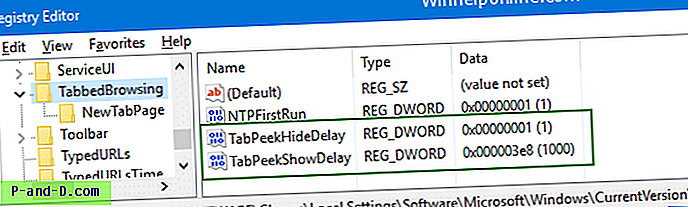
لقد قمت بتعيين تأخير "إظهار" إلى 1000 مللي ثانية وتأخير "إخفاء" إلى 1 مللي ثانية ، وهو فوري.
هذا هو! اشترك في خلاصتنا لمزيد من النصائح والتغييرات التي لم تأت بعد.


![[ROM] قم بتثبيت CyanogenMod 13 في OnePlus 3 بدون روت.](http://p-and-d.com/img/install-cyanogenmod-13-oneplus-3-without-rooting-6757699.jpg)


